win10中系统服务的自启动怎么禁止
我们在使用win10电脑的时候,一些系统服务会自动启动,想要将这些自启动禁止,该怎么操作呢?今天就跟大家介绍一下win10中系统服务的自启动怎么禁止的具体操作步骤。
1. 首先打开电脑,找到桌面上的“此电脑”图标,右键,在打开的菜单中,选择【管理】选项

2. 在打开的计算机管理页面,依次点击左侧的【服务和应用程序】---【服务】
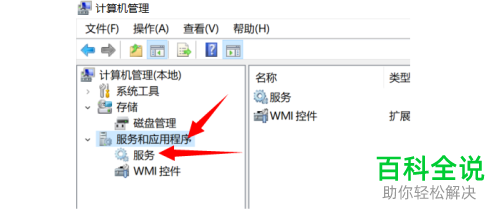
3. 在右侧打开的服务列表中,找到想要禁止自启动的服务,选中后右键,在打开的菜单中,选择【属性】选项

4. 如图,在弹出的属性窗口中,“启动类型”的下拉菜单中,有以下几种类型:自动:服务自启动
手动:服务不会自启动,需要手动启动
禁止:禁止服务启动
根据自己的需要,选择后,点击底部的【确定】按钮即可完成设置。

5. 或者在我们选中某个服务的时候,在左上方可以选择停止,重启动服务的选项。

6. 最后,在上方的工具栏,也可以通过点击图标来设置服务的状态,如图。
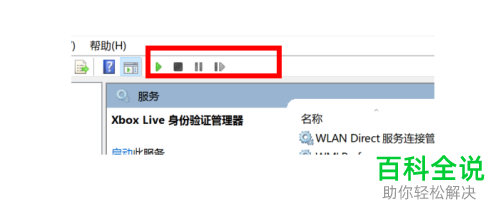
以上就是win10中系统服务的自启动怎么禁止的具体操作步骤。
赞 (0)

